 Page de garde > Tutoriel logiciel > Vous devriez rendre votre identifiant Apple récupérable dès maintenant, cela ne prend que 5 minutes
Page de garde > Tutoriel logiciel > Vous devriez rendre votre identifiant Apple récupérable dès maintenant, cela ne prend que 5 minutes
Vous devriez rendre votre identifiant Apple récupérable dès maintenant, cela ne prend que 5 minutes
Votre identifiant Apple est un compte qui mérite d’être protégé à tout prix. Voici quelques étapes simples que vous pouvez suivre pour le sécuriser et vous assurer de pouvoir le récupérer rapidement si le pire se produit.
Pourquoi devriez-vous faire cela
Supposons un instant que vous perdiez l'accès à votre identifiant Apple. Cela peut être dû à une attaque délibérée ou au fait que vous n'avez pas accès à votre mot de passe ou à un appareil de confiance. N'oubliez pas que l'authentification à deux facteurs nécessite non seulement que vous connaissiez votre mot de passe, mais également que vous fournissiez un code pour vous connecter.
Soudainement, vous perdez l'accès à toutes les données dont vous dépendez dans iCloud. Cela inclut vos photos iCloud, vos notes, vos rappels et le contenu d'iCloud Drive. Vous ne pouvez pas passer d'appels FaceTime ou participer à des conversations iMessage si vous ne parvenez pas à vous connecter. Si vous utilisez un compte de messagerie iCloud, votre messagerie est également hors d'usage.
Apple dispose d'un processus appelé Récupération de compte qui est conçu pour être utilisé par toute personne ayant configuré une authentification à deux facteurs. Le processus nécessite une période d'attente d'environ 72 heures et nécessite même que vous évitiez d'utiliser des appareils connectés à votre identifiant Apple pendant que vous attendez.
Bien qu'il existe des méthodes qu'Apple peut utiliser pour accélérer le processus (comme la vérification des informations de paiement), cela est loin d'être idéal, en particulier si vous utilisez votre compte à des fins professionnelles. La configuration d'un contact de récupération ou la génération d'une clé de récupération offre un moyen d'accélérer ou de contourner complètement ce processus.
Cela suffit pour vous remettre rapidement en marche en cas de problème avec votre compte.
Configurer un contact de récupération
Un contact de récupération est une personne que vous désignez pour vérifier votre identité si vous perdez d'une manière ou d'une autre l'accès à votre compte. Ils peuvent générer un code à six chiffres que vous pouvez utiliser dans le cadre du processus de récupération de compte pour vérifier votre identité.
L'idée est qu'un contact de récupération saura que vous êtes bien la personne propriétaire du compte. Ces personnes ne doivent partager ce code que si elles sont certaines de votre identité. Cela fonctionne donc mieux par téléphone ou idéalement en personne.
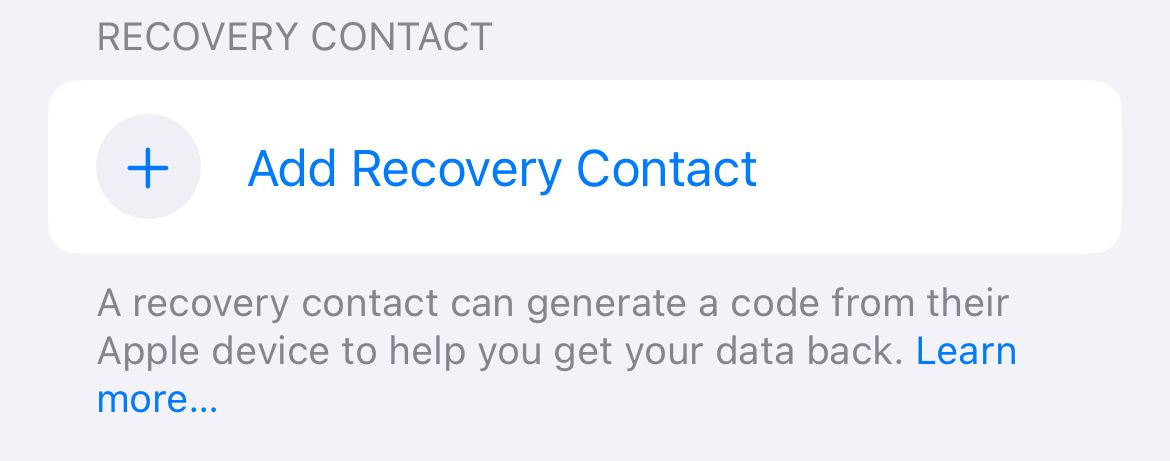
Étant donné que les numéros de téléphone et les comptes peuvent être piratés, ce processus ne doit pas avoir lieu via SMS ou d'autres protocoles de messagerie instantanée. Vous devez vous assurer que la personne comprend cela avant de l'ajouter en tant que contact de récupération afin que le code ne soit pas émis par erreur.
Un contact de récupération n'aura pas accès à votre compte ni à aucune des données qu'il contient. Leur but ici est de vérifier votre identité si vous leur demandez un code de récupération. Ils doivent toujours refuser de fournir le code s'ils ont des doutes.
Pour configurer un contact de récupération sur un iPhone :
- Lancez les paramètres sur votre iPhone.
- Appuyez sur votre nom, puis sélectionnez Connexion et sécurité > Récupération de compte.
- Appuyez sur « Ajouter un contact de récupération », puis appuyez sur le bouton « Ajouter un contact de récupération » dans la fenêtre contextuelle et authentifiez-vous avec Face ID ou Touch ID.
- Account Recovery vérifiera si vous disposez d'appareils obsolètes qui doivent être mis à jour ou supprimés de votre compte (voir la note ci-dessous).
- Désignez un contact que vous aimeriez utiliser. Les groupes de partage familial suggéreront automatiquement des membres de la famille, qui seront automatiquement ajoutés, alors que les contacts standards devront accepter la demande.
- Attendez que votre contact accepte la demande, après quoi vous le verrez apparaître dans le menu Paramètres > Connexion et sécurité > Récupération de compte.
Vous pouvez également configurer un contact de récupération d'identifiant Apple sur un iPad ou un Mac.
Certains appareils plus anciens devront peut-être être mis à jour ou supprimés de votre compte, car ils ne disposent pas de la fonctionnalité iOS minimale requise pour pouvoir l'utiliser. Account Recovery vous informera de vos options et si vous devez mettre à jour un ancien appareil ou le supprimer complètement.
Récupérer votre compte avec l'aide d'un contact de récupération
Si vous perdez l'accès à votre compte, vous pouvez obtenir un code de votre contact de récupération :
- Suivre suivez les instructions à l'écran ou sur iforgot.apple.com pour démarrer le processus de récupération.
- Contactez votre contact de récupération par téléphone ou en personne et dites-lui que vous devez récupérer votre identifiant Apple.
- Demandez-leur d'accéder à Paramètres (Système) > Nom > Connexion et sécurité > Récupération de compte.
- Votre nom doit figurer dans la section « Récupération de compte pour » en bas de l'écran.
- Demandez-leur d'appuyer sur votre nom et d'utiliser le bouton « Obtenir le code de récupération ».
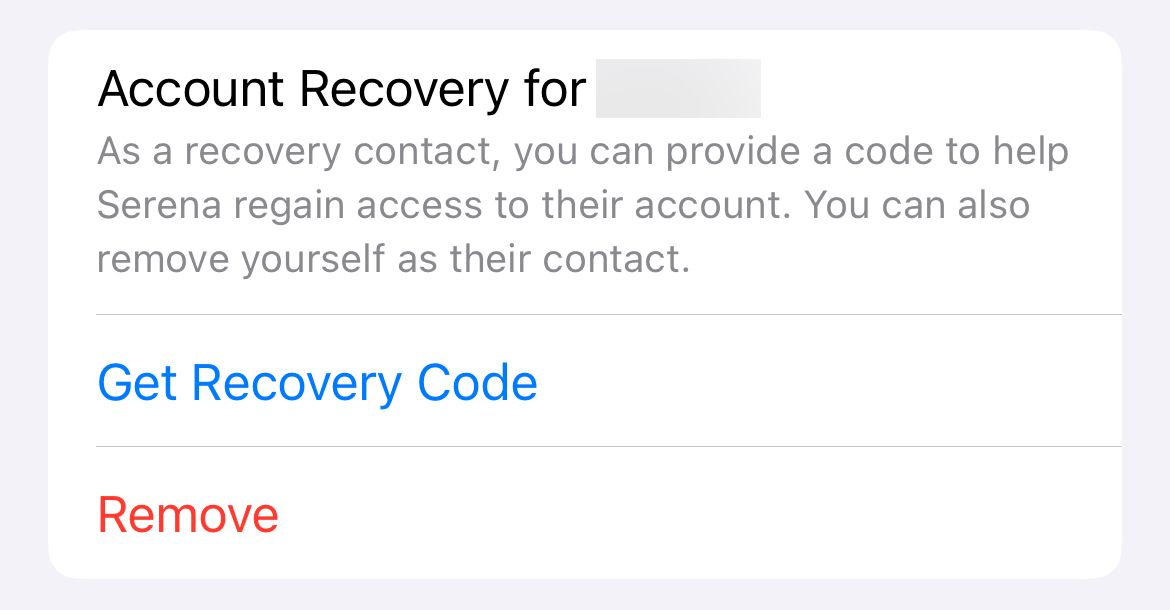
Les contacts de récupération doivent disposer d'un appareil Apple exécutant iOS 15, iPadOS 15 ou macOS Monterey ou version ultérieure. Ils devront utiliser une authentification à deux facteurs et disposer d’un mot de passe ou d’un mot de passe sur leur appareil. Ils doivent également être âgés de plus de 13 ans.
Configurer une clé de récupération
Si vous ne souhaitez pas utiliser de contact de récupération, vous pouvez choisir d'utiliser une clé de récupération. Il s'agit d'un code de 28 caractères qui désactive complètement le processus standard de récupération de compte d'Apple. La seule façon de récupérer votre compte lorsque vous empruntez cette voie est d'utiliser un autre appareil de confiance ou votre code à 28 caractères.
Cela présente l’avantage de vous rendre moins exposé aux attaques d’ingénierie sociale. Par exemple, si un attaquant parvient à convaincre Apple ou votre contact de récupération qu'il s'agit bien de vous, votre compte pourrait être compromis (il est vrai que cela est peu probable).
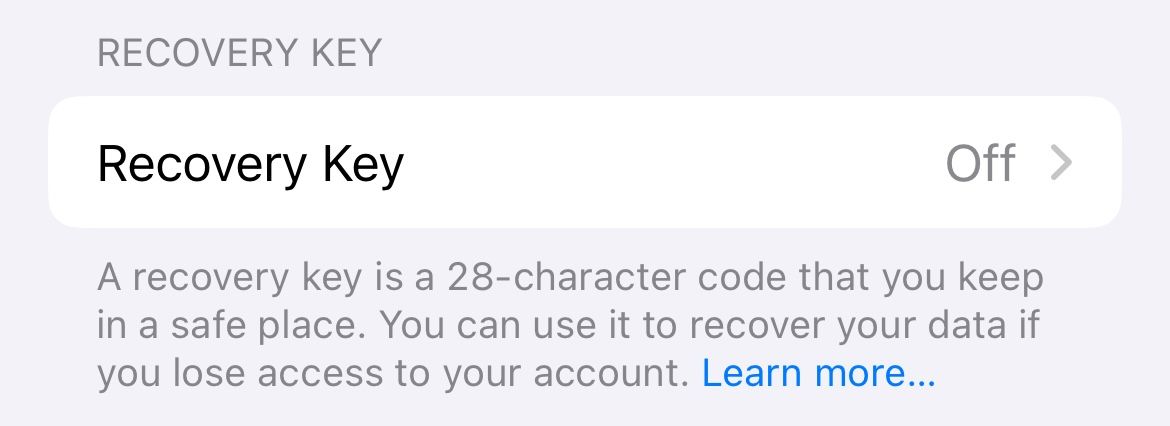
Cela place également entre vos mains toute la responsabilité de la récupération de votre compte. Vous pouvez placer des copies de votre code à 28 caractères à plusieurs endroits, mais vous devez vous assurer de les conserver en sécurité.
Si vous perdez votre clé et l'accès à votre compte via un appareil de confiance, vous ne pourrez pas récupérer votre identifiant Apple. Si vous craignez qu’il s’agisse d’une possibilité réelle, nous vous recommandons plutôt la méthode Recovery Contact (ci-dessus).
Pour configurer une clé de récupération :
- Lancez Paramètres sur un iPhone ou un iPad ou Paramètres système sur un Mac.
- Sélectionnez votre nom suivi de Connexion et sécurité > Récupération de compte.
- Appuyez sur Clé de récupération > Utiliser la clé de récupération (iPhone et iPad) ou cliquez sur « Gérer » sur un Mac.
- Authentifiez-vous avec le code ou le mot de passe de votre appareil.
- Enregistrez la clé de récupération affichée à l'écran.
- Confirmez votre clé de récupération pour activer la fonctionnalité.
Vous pouvez imprimer votre code d'accès et le stocker dans un endroit sécurisé, comme un coffre-fort ou une mallette verrouillée. Vous pouvez en donner des copies à vos amis et à votre famille en qui vous avez confiance. Vous pouvez le mettre dans un fichier texte sur une clé USB et le conserver dans un tiroir. Vous pouvez le tatouer sous votre pied (mais nous ne le recommandons pas).
Une chose que vous ne devez absolument pas faire est de le stocker dans un emplacement qui pourrait devenir difficile d'accès si vous perdez l'accès à votre compte. Ne le mettez donc pas dans vos Apple Notes, dans un document stocké sur iCloud Drive, dans un e-mail envoyé à votre adresse iCloud Mail, etc.
Nous vous recommandons également de masquer la véritable nature du code. Ne le stockez peut-être pas avec une étiquette indiquant exactement de quoi il s’agit, juste au cas où quelqu’un le trouverait.
Juste au cas où
La bonne nouvelle est qu'avec l'authentification à deux facteurs activée et de bonnes pratiques en matière de mot de passe, vous n'aurez probablement jamais besoin de récupérer votre identifiant Apple. Si vous disposez de plusieurs appareils de confiance (comme un Mac et un iPhone), vous disposez déjà d'un moyen sécurisé d'accéder à votre compte si vous en avez besoin.
Là encore, vous ne pouvez jamais être trop prudent lorsque vous sécurisez vos comptes.
-
 Comment supprimer vos données d'un site de recherche de personneCet article a été mis à jour pour la dernière fois le 24 février 2025. Beaucoup de gens ignorent qu'une quantité importante de leurs donné...Tutoriel logiciel Publié le 2025-04-21
Comment supprimer vos données d'un site de recherche de personneCet article a été mis à jour pour la dernière fois le 24 février 2025. Beaucoup de gens ignorent qu'une quantité importante de leurs donné...Tutoriel logiciel Publié le 2025-04-21 -
 Comment déguiser un iPad en ordinateur portableCet article mis à jour (publié à l'origine le 31 octobre 2019) explore comment transformer votre iPad en une alternative d'ordinateur portabl...Tutoriel logiciel Publié le 2025-04-21
Comment déguiser un iPad en ordinateur portableCet article mis à jour (publié à l'origine le 31 octobre 2019) explore comment transformer votre iPad en une alternative d'ordinateur portabl...Tutoriel logiciel Publié le 2025-04-21 -
 Comment nettoyer le cache de boîte aux lettres Mac? Comment le supprimer sur Mac?Ce guide explique comment effacer le cache de messagerie sur votre Mac, en résolvant des problèmes communs tels que les performances lentes et les pr...Tutoriel logiciel Publié le 2025-04-21
Comment nettoyer le cache de boîte aux lettres Mac? Comment le supprimer sur Mac?Ce guide explique comment effacer le cache de messagerie sur votre Mac, en résolvant des problèmes communs tels que les performances lentes et les pr...Tutoriel logiciel Publié le 2025-04-21 -
 Comment hiérarchiser l'allocation du WiFi aux appareils les plus nécessairesLes maisons modernes ont généralement plusieurs appareils connectés aux réseaux d'accès Wi-Fi simultanément, ce qui conduit souvent à une étan...Tutoriel logiciel Publié le 2025-04-19
Comment hiérarchiser l'allocation du WiFi aux appareils les plus nécessairesLes maisons modernes ont généralement plusieurs appareils connectés aux réseaux d'accès Wi-Fi simultanément, ce qui conduit souvent à une étan...Tutoriel logiciel Publié le 2025-04-19 -
 McAfee Antivirus Software Review: Est-ce suffisant? 【Fonction, prix】McAfee: un antivirus vétéran, mais est-ce le meilleur pour les mac? McAfee, un nom de longue date et réputé dans la cybersécurité, propose une suit...Tutoriel logiciel Publié le 2025-04-19
McAfee Antivirus Software Review: Est-ce suffisant? 【Fonction, prix】McAfee: un antivirus vétéran, mais est-ce le meilleur pour les mac? McAfee, un nom de longue date et réputé dans la cybersécurité, propose une suit...Tutoriel logiciel Publié le 2025-04-19 -
 OnePlus Watch 3 est reporté à avril en raison de problèmes drôlesAprès la sortie de la montre Smartwatch très attendue depuis longtemps, le plan d'achat peut nécessiter un léger ajustement. Un problème de pr...Tutoriel logiciel Publié le 2025-04-19
OnePlus Watch 3 est reporté à avril en raison de problèmes drôlesAprès la sortie de la montre Smartwatch très attendue depuis longtemps, le plan d'achat peut nécessiter un léger ajustement. Un problème de pr...Tutoriel logiciel Publié le 2025-04-19 -
 Conseils pour profiter au maximum de la fonction de robinet à l'arrière de votre iPhoneAu fil des ans, Apple a développé un grand nombre d'outils pour rendre l'utilisation des iPhones plus pratique. Bien que la fonction «tape...Tutoriel logiciel Publié le 2025-04-18
Conseils pour profiter au maximum de la fonction de robinet à l'arrière de votre iPhoneAu fil des ans, Apple a développé un grand nombre d'outils pour rendre l'utilisation des iPhones plus pratique. Bien que la fonction «tape...Tutoriel logiciel Publié le 2025-04-18 -
 Obtenez rapidement les mises à jour Windows 11 24h2, sautez la file d'attente en attenteDans le guide complet, Minitool vous guidera à travers la manière de contourner la ligne d'attente Windows 11 24h2 en utilisant la politique et l...Tutoriel logiciel Publié le 2025-04-18
Obtenez rapidement les mises à jour Windows 11 24h2, sautez la file d'attente en attenteDans le guide complet, Minitool vous guidera à travers la manière de contourner la ligne d'attente Windows 11 24h2 en utilisant la politique et l...Tutoriel logiciel Publié le 2025-04-18 -
 Conseils pour utiliser des points chauds de téléphonie mobile: comment éviter la surtension du trafic de donnéesUtiliser votre téléphone comme hotspot pour votre ordinateur portable en déplacement est pratique, mais les ordinateurs portables sont des porcs de d...Tutoriel logiciel Publié le 2025-04-18
Conseils pour utiliser des points chauds de téléphonie mobile: comment éviter la surtension du trafic de donnéesUtiliser votre téléphone comme hotspot pour votre ordinateur portable en déplacement est pratique, mais les ordinateurs portables sont des porcs de d...Tutoriel logiciel Publié le 2025-04-18 -
 Lequel est le meilleur par rapport à l'iPhone et à Android?Choisir entre iOS et Android: une comparaison détaillée Le marché du téléphone mobile est dominé par deux principaux acteurs: iOS et Android. Les ...Tutoriel logiciel Publié le 2025-04-17
Lequel est le meilleur par rapport à l'iPhone et à Android?Choisir entre iOS et Android: une comparaison détaillée Le marché du téléphone mobile est dominé par deux principaux acteurs: iOS et Android. Les ...Tutoriel logiciel Publié le 2025-04-17 -
 Safari ralentit sur Mac? Le secret pour accélérer safari!Le navigateur Safari fonctionne lentement? Un guide incontournable de l'accélération pour les utilisateurs de Mac! Safari est l'un des navi...Tutoriel logiciel Publié le 2025-04-17
Safari ralentit sur Mac? Le secret pour accélérer safari!Le navigateur Safari fonctionne lentement? Un guide incontournable de l'accélération pour les utilisateurs de Mac! Safari est l'un des navi...Tutoriel logiciel Publié le 2025-04-17 -
 Je pensais que je n'aurais jamais besoin d'un portefeuille avant que cela ne se produiseVous êtes dans un bon restaurant avec votre bien-aimé; Peut-être que vous appréciez tous les deux un joli steak. Après un certain temps, vous levez l...Tutoriel logiciel Publié le 2025-04-17
Je pensais que je n'aurais jamais besoin d'un portefeuille avant que cela ne se produiseVous êtes dans un bon restaurant avec votre bien-aimé; Peut-être que vous appréciez tous les deux un joli steak. Après un certain temps, vous levez l...Tutoriel logiciel Publié le 2025-04-17 -
 Comparaison entre McAfee et Mackeeper: Lequel est le meilleur? Comment choisir un logiciel antivirus?Choisir la bonne solution de cybersécurité pour votre Mac peut être délicat. Cette comparaison de McAfee et Mackeeper vous aide à décider entre une ...Tutoriel logiciel Publié le 2025-04-17
Comparaison entre McAfee et Mackeeper: Lequel est le meilleur? Comment choisir un logiciel antivirus?Choisir la bonne solution de cybersécurité pour votre Mac peut être délicat. Cette comparaison de McAfee et Mackeeper vous aide à décider entre une ...Tutoriel logiciel Publié le 2025-04-17 -
 7 applications de communication de sécurité que vous devez utiliserChoisir une application de messagerie se résume souvent à ce que vos contacts utilisent, surplombant un facteur crucial: la sécurité. Nous partageon...Tutoriel logiciel Publié le 2025-04-17
7 applications de communication de sécurité que vous devez utiliserChoisir une application de messagerie se résume souvent à ce que vos contacts utilisent, surplombant un facteur crucial: la sécurité. Nous partageon...Tutoriel logiciel Publié le 2025-04-17 -
 Le guide ultime pour étiqueter n'importe quel site WebBeyond Static: Annoter les pages Web avec facilité Le Web ne devrait pas être une expérience statique. Avec les bons outils, vous pouvez vous enga...Tutoriel logiciel Publié le 2025-04-17
Le guide ultime pour étiqueter n'importe quel site WebBeyond Static: Annoter les pages Web avec facilité Le Web ne devrait pas être une expérience statique. Avec les bons outils, vous pouvez vous enga...Tutoriel logiciel Publié le 2025-04-17
Étudier le chinois
- 1 Comment dit-on « marcher » en chinois ? 走路 Prononciation chinoise, 走路 Apprentissage du chinois
- 2 Comment dit-on « prendre l’avion » en chinois ? 坐飞机 Prononciation chinoise, 坐飞机 Apprentissage du chinois
- 3 Comment dit-on « prendre un train » en chinois ? 坐火车 Prononciation chinoise, 坐火车 Apprentissage du chinois
- 4 Comment dit-on « prendre un bus » en chinois ? 坐车 Prononciation chinoise, 坐车 Apprentissage du chinois
- 5 Comment dire conduire en chinois? 开车 Prononciation chinoise, 开车 Apprentissage du chinois
- 6 Comment dit-on nager en chinois ? 游泳 Prononciation chinoise, 游泳 Apprentissage du chinois
- 7 Comment dit-on faire du vélo en chinois ? 骑自行车 Prononciation chinoise, 骑自行车 Apprentissage du chinois
- 8 Comment dit-on bonjour en chinois ? 你好Prononciation chinoise, 你好Apprentissage du chinois
- 9 Comment dit-on merci en chinois ? 谢谢Prononciation chinoise, 谢谢Apprentissage du chinois
- 10 How to say goodbye in Chinese? 再见Chinese pronunciation, 再见Chinese learning
























